Photofiltre
Page 1 sur 1
 Photofiltre
Photofiltre
Mes Tutoriels pour réaliser une Banniere
Mise à jour le 01/11/08
Voici des tutoriels pour réaliser principalement le fond des bannières.
Je ne rentre pas dans les détails donc ,
les paramètres sont à votre goût , l'adaptation de votre image et du texte
sur la bannière sont à votre charge.
1. Nouveau 350*150
2. Ouvrir votre image
Copier et coller là sur la bannière
jusqu'à la remplir complètement.
3. Fusionner tous les calques.
4. Filtre => Effet Optique =>
Flou Gaussien Rayon 12
5. Filtre => Déformation => Verre
6. Coller votre image
7. Ecrire le texte
9. Fusionner tous les calques
10. Faire une bordure => Filtre => Encadrement
[/color]
bannière
Fond Bannière : Effet Carreaux
[color=blue]bannière
1. Nouveau : 350*150
2. Appliquer un dégradé de couleur :
Filtre => Couleur => Dégradé ou icône dégradé
3. Filtre => Artistique => Couteau à Palette
(ou un autre filtre à votre goût)
4. Filtre => Esthétique => Carreaux
(choisir la couleur et la taille)
5. Filtre => Effet optique => Flou de mouvement
=> Diagonal (niveau à votre goût)
6. Coller votre image
7. Ecrire le texte
8. Fusionner tous les calques
10. Filtre => Encadrement =>
Bords en relief :épaisseur 1 ou 2
bannière
Bannière : Effet Courbe
bannière
1. Nouveau 350*150
2. Appliquer un dégradé de couleur :
Filtre => Couleur => Dégradé ou icône dégradé
3. Calque => insérer un nouveau fond
4. Dupliquer et faire symétrie verticale
5. Sur les 2 calques faire Edition =>
Contour et remplissage,=> Remplissage=>
rayures en diagonale opacité 50%
6. Sur calque 2. Filtre => déformation=> spirale 9
7. Calque => nouveau => vierge
(décocher transparence)
8. Texte : Ecrire le texte
9. Fusionner le texte avec le calque inférieur
10. Sur calque 3. Filtre => déformation=> spirale 5
11. Mode de fusion => produit
12. Sur Calque 2. Sélection => sélectionner le calque
13. Filtre => esthétique => contour 3D
14. Sélection => inverser la sélection
15. Sur Calque 1. => filtre => esthétique => contour 3D
16. Calque => fusionner tous les calques.
17. Filtre => Encadrement =>
Bords en relief :épaisseur 1 ou 2
bannière
Fond Bannière : Effet Mosaïque
bannière
1. Nouveau 350*150
2. Ouvrir votre image
Copier et coller là sur la bannière
jusqu'à la remplir complètement.
3. Fusionner tous les calques.
4. Filtre => Effet Optique => Flou Radial (ou autre)
5. Filtre => Artistique => Aérographe
6. Dupliquer
7. Sur Calque 1, Filtre => Esthétique => Mosaïque
Diminuer l'opacité
8. Coller votre image
9. Ecrire le texte
10. Fusionner tous les calques
11. Faire une bordure => Filtre => Encadrement
bannière
Fond Bannière : Effet Feu
bannière
brush
Masque
1. Nouveau 350*150
2. Filtre => Effet Optique => Brume Noire
3. Réglage => Variation de Teinte => Jaune
4. Filtre => Couleur => Effet Coucher de soleil
5. Réglage => Teinte/Saturation =>
Augmenter Saturation
6. Copier le Masque
7. Dans la palette de couleur choisir le Noir
8. Edition => Collage Spécial=> Masque
9. Mode de fusion = Incrustation
10. Ecrire le texte et/ou coller une image
11. Fusionner tous les calques
12. Faire une bordure => Filtre => Encadrement
Mise à jour le 01/11/08
Voici des tutoriels pour réaliser principalement le fond des bannières.
Je ne rentre pas dans les détails donc ,
les paramètres sont à votre goût , l'adaptation de votre image et du texte
sur la bannière sont à votre charge.
1. Nouveau 350*150
2. Ouvrir votre image
Copier et coller là sur la bannière
jusqu'à la remplir complètement.
3. Fusionner tous les calques.
4. Filtre => Effet Optique =>
Flou Gaussien Rayon 12
5. Filtre => Déformation => Verre
6. Coller votre image
7. Ecrire le texte
9. Fusionner tous les calques
10. Faire une bordure => Filtre => Encadrement
[/color]
bannière
Fond Bannière : Effet Carreaux
[color=blue]bannière
1. Nouveau : 350*150
2. Appliquer un dégradé de couleur :
Filtre => Couleur => Dégradé ou icône dégradé
3. Filtre => Artistique => Couteau à Palette
(ou un autre filtre à votre goût)
4. Filtre => Esthétique => Carreaux
(choisir la couleur et la taille)
5. Filtre => Effet optique => Flou de mouvement
=> Diagonal (niveau à votre goût)
6. Coller votre image
7. Ecrire le texte
8. Fusionner tous les calques
10. Filtre => Encadrement =>
Bords en relief :épaisseur 1 ou 2
bannière
Bannière : Effet Courbe
bannière
1. Nouveau 350*150
2. Appliquer un dégradé de couleur :
Filtre => Couleur => Dégradé ou icône dégradé
3. Calque => insérer un nouveau fond
4. Dupliquer et faire symétrie verticale
5. Sur les 2 calques faire Edition =>
Contour et remplissage,=> Remplissage=>
rayures en diagonale opacité 50%
6. Sur calque 2. Filtre => déformation=> spirale 9
7. Calque => nouveau => vierge
(décocher transparence)
8. Texte : Ecrire le texte
9. Fusionner le texte avec le calque inférieur
10. Sur calque 3. Filtre => déformation=> spirale 5
11. Mode de fusion => produit
12. Sur Calque 2. Sélection => sélectionner le calque
13. Filtre => esthétique => contour 3D
14. Sélection => inverser la sélection
15. Sur Calque 1. => filtre => esthétique => contour 3D
16. Calque => fusionner tous les calques.
17. Filtre => Encadrement =>
Bords en relief :épaisseur 1 ou 2
bannière
Fond Bannière : Effet Mosaïque
bannière
1. Nouveau 350*150
2. Ouvrir votre image
Copier et coller là sur la bannière
jusqu'à la remplir complètement.
3. Fusionner tous les calques.
4. Filtre => Effet Optique => Flou Radial (ou autre)
5. Filtre => Artistique => Aérographe
6. Dupliquer
7. Sur Calque 1, Filtre => Esthétique => Mosaïque
Diminuer l'opacité
8. Coller votre image
9. Ecrire le texte
10. Fusionner tous les calques
11. Faire une bordure => Filtre => Encadrement
bannière
Fond Bannière : Effet Feu
bannière
brush
Masque
1. Nouveau 350*150
2. Filtre => Effet Optique => Brume Noire
3. Réglage => Variation de Teinte => Jaune
4. Filtre => Couleur => Effet Coucher de soleil
5. Réglage => Teinte/Saturation =>
Augmenter Saturation
6. Copier le Masque
7. Dans la palette de couleur choisir le Noir
8. Edition => Collage Spécial=> Masque
9. Mode de fusion = Incrustation
10. Ecrire le texte et/ou coller une image
11. Fusionner tous les calques
12. Faire une bordure => Filtre => Encadrement
Page 1 sur 1
Permission de ce forum:
Vous ne pouvez pas répondre aux sujets dans ce forum